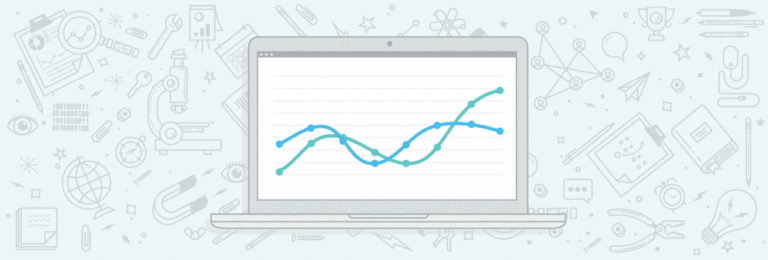作者的觀點完全是他們自己的(不包括催眠這一不太可能發生的事件),並且可能並不總是反映 Moz 的觀點。
Google Analytics 4 (GA4) 正式發布。 如果您還不熟悉,GA4 是下一代分析。
雖然它提供了許多新功能和優點,但學習如何有效使用它可能有點令人畏懼。 有大量新報告,查找您關心的數據可能需要花費大量時間。
在這篇文章中,我將向您展示一種很好的方法,您可以通過該方法利用自定義報告來利用 GA4 的強大功能來增強您的報告。
定制報告需要什麼?
不要誤會我的意思,標準報告很棒。 他們提供了大量的數據。 這就是問題所在。 它們提供了大量您可能不需要的數據。
-
默認報告不會為您提供重要數據: GA4 中的默認報告可以很好地概述有關您網站的所有內容。 例如,它會告訴您已經獲得了多少新用戶。 或者您的網站在給定時間範圍內有多少次會話。 但是,他們可能不會為您提供您在 SEO 活動中尋找的具體信息。 要查找有多少用戶來自特定國家/地區且使用有機媒體,您必須查看大量報告。 但另一方面,如果您製作自定義報告,這項工作就會容易得多。
-
查找關鍵指標和組織數據可能具有挑戰性: 每個企業都有不同的目標。 有些人可能更注重獲取新用戶,另一些人可能更注重特定渠道,而另一些人可能更注重增加特定頁面的瀏覽量。 在默認報告中查找並跟踪不同業務的不同指標很困難。 假設您是一名 SEO 顧問,負責處理 25 個不同的 GA4 帳戶,並且您需要準備報告來突出顯示您正在跟踪的關鍵指標。 從默認報告中收集數據將花費您數十個小時和大量腦力。
-
向利益相關者展示這些數據並確保您的 SEO 建議得到實施可能很棘手:默認報告旨在顯示數據的總體概述。 這意味著它不會為您提供利益相關者感興趣的特定數據。接下來的事情是默認報告中包含大量數據。 這使得報告難以理解。 利益相關者必須了解這些數據,因為如果他們對這些數據沒有信心,那麼您的 SEO 建議就很難得到實施。
充分利用分析數據的一個好方法是製作自定義的詳細報告。
什麼是自定義報告?
自定義詳細報告類似於默認報告,只不過您使用模板或完全從頭開始製作它們。 在這裡,您可以添加任何維度或指標、過濾器等。
製作自定義詳細報告是深入了解分析數據的好方法,它們可以幫助您做出明智的決策,您可以在我的新 GA4 課程中了解更多信息。
自定義報告如何幫助您獲取您關心的數據?
自定義詳細報告可以通過將所有重要指標組織到一處來幫助您提高工作效率。 這意味著,如果您處理多個 GA4 帳戶,它將幫助您在更短的時間內更好地分析和理解數據。
-
幫助您專注於重要指標:GA4 允許您創建自定義報告,幫助您專注於您關心的指標。 您可以添加您喜歡的維度、指標、過濾器和圖表。 這些將幫助您根據需要自定義報告。 因此,例如,如果您的企業專注於從特定國家/地區獲取自然流量,那麼您可以製作一份報告來顯示這些數據。 這將節省您的時間,並且您可以專注於您關心的指標。
-
準確了解您的營銷活動:通過製作自定義報告,您可以獲得單個或一組頁面的精細數據。 通過跟踪特定指標和維度,您可以識別通過其他方式可能無法獲得的趨勢和數據。 這將幫助您了解什麼有效,什麼無效。 這意味著您可以專注於讓您的營銷活動變得更好。
-
與標準報告相比,設置和訪問所需的時間更少:如果你要從標準報告中獲取具體數據,會花費你很多時間。 製作自定義報告可能需要幾分鐘到幾個小時,具體取決於您想要製作的報告數量。 報告生成後,您可以發布它們,然後可以從側邊欄訪問它們。 這將使您能夠快速訪問重要指標。
-
利用數據做出更好的決策:當您可以訪問自定義報告時,您可以了解廣告活動的哪些方面效果最好,哪些方面效果不佳。 哪些頁面的參與度更高,哪些頁面的瀏覽量最多? 訪問這些數據意味著您正在做出基於數據的決策,而不是在黑暗中進行決策。 這將有助於您的廣告系列取得良好效果,並且您可以解決遇到的問題。
-
對實施您的建議充滿信心:當您製作自定義報告時,您僅包含一些指標。 這將使您的利益相關者更好地理解數據。 由於他們可以了解需要改進的地方,因此您可以確信您的 SEO 建議正在得到實施。
創建自定義報告的步驟
創建自定義報告的方法如下:
-
從左側菜單中,單擊“報告”
-
導航到“庫”,然後單擊它(請注意,您應該是編輯者或管理員才能訪問庫選項)
-
在報告部分中,單擊“創建新報告”
-
點擊“創建詳細報告”
-
在這裡,您有兩個選擇。 您可以完全從頭開始創建報告,也可以使用任何模板。
-
添加您所需的指標、維度、過濾器,然後單擊“保存”
例如,您的 SEO 活動專注於產生有機流量。 您的目標是找出哪些國家/地區產生的自然流量最多。
您可以通過從人口統計模板創建報告來完成此操作。 當您單擊人口統計詳細信息模板時,您將看到許多可選數據。
您可以刪除不重要的額外維度和指標。
對於這個特定的示例,我們希望將維度保留為“國家/地區”,將指標保留為“總用戶”。 這將為我們提供各種數據,例如自然數據和推薦數據。 因此,我們將創建一個過濾器,將會話媒介指定為有機媒介。
這只會向我們顯示來自不同國家的有機媒體用戶總數。
但是如果您想知道這些有機網站是什麼怎麼辦? 如果您想知道您的流量是否來自 Google、Bing 還是任何其他有機媒體,該怎麼辦?
第二個維度可以在這方面為您提供幫助。 單擊第一個維度“國家/地區”右側的小“+”圖標。
選擇流量來源,然後選擇會話來源。
這將為您提供有關來自以下來源的總用戶的具體數據:
-
不同國家
-
通過特定的有機介質
您可以添加其他指標以更好地理解數據。
正如您所看到的,將有兩種不同的圖表,一種是折線圖,另一種是條形圖。 無論哪個適合您的需求,您都可以選擇它。
您還可以根據報告創建摘要卡,以便在概覽報告中看到它們。
此特定報告將幫助您了解特定指標。 它將確保您和您的利益相關者能夠做出明智的決策。
發布報告後,您可以執行以下操作:
-
更改數據范圍以查找一段時間內的數據
-
進行環比或同比比較
-
建立比較以將數據與其他維度進行比較
-
添加過濾器以包含或排除維度
-
與您的隊友或利益相關者分享您的報告。
如何向自定義報告添加指標和維度?
如果您使用模板,則報告中將顯示預定義的指標和維度。
在每個自定義報告中,您可以從此處訪問維度和指標:
例如,上圖顯示了人口統計詳細信息模板。 要檢查尺寸,我們將單擊“尺寸”,然後我們將能夠看到所有默認尺寸,如下所示:
您可以自由選擇所需的任何維度和指標。 當您製作自定義報告時,您不需要所有維度和指標,這取決於您的目標以及您實際希望在報告中看到的內容。 您可以從“添加維度”下拉列表中刪除和添加任何維度。
如果您想將任何尺寸設置為默認尺寸,則可以單擊右側的三個點並選擇“設置為默認尺寸”。 這將使其成為報告中的默認維度。
在上面的示例中,我們只希望“國家/地區”作為我們的維度。 因此,您可以通過單擊三個點並選擇“刪除”來刪除所有其他尺寸。
同樣,當您單擊指標時,您將獲得所有默認指標,例如:
正如您在上面看到的,我們希望選擇“總用戶”作為主要指標,但我們在默認指標列表中沒有看到它。 要查找總用戶數,您可以單擊“添加指標”,然後從那裡選擇總用戶數並將其添加到列表中。
您會看到“用戶”指標旁邊有一個小箭頭。 這意味著這是主要指標,並且默認情況下,它將按從最高到最低的順序對數據進行排序。 如果您想將另一個指標設置為默認指標,那麼您只需單擊該指標即可,它將成為默認指標。 如果您再次單擊它,它將從最低到最高排序。
您不想在自定義報告中顯示每個指標,因此可以通過單擊指標右側的叉號來刪除不需要的指標。
GA4 中的標準報告僅用於顯示一般數據。 查找和訪問重要指標可能需要一些時間,尤其是當您處理大量項目時。 此外,標準報告並不總是能保證您的 SEO 建議得以實施,因為高管和利益相關者很難正確理解數據。
這就是自定義報告的用武之地。您可以添加所有重要的維度、指標、過濾器等來獲取您關心的數據。 這將幫助您做出明智的決策,利益相關者也將能夠更好地理解數據,因為數據將以更好的方式組織和呈現。